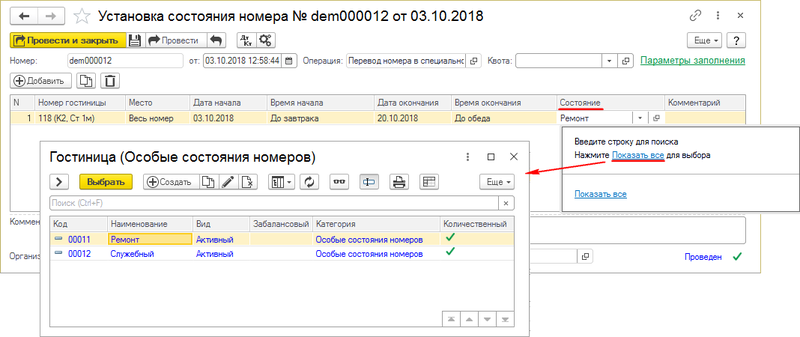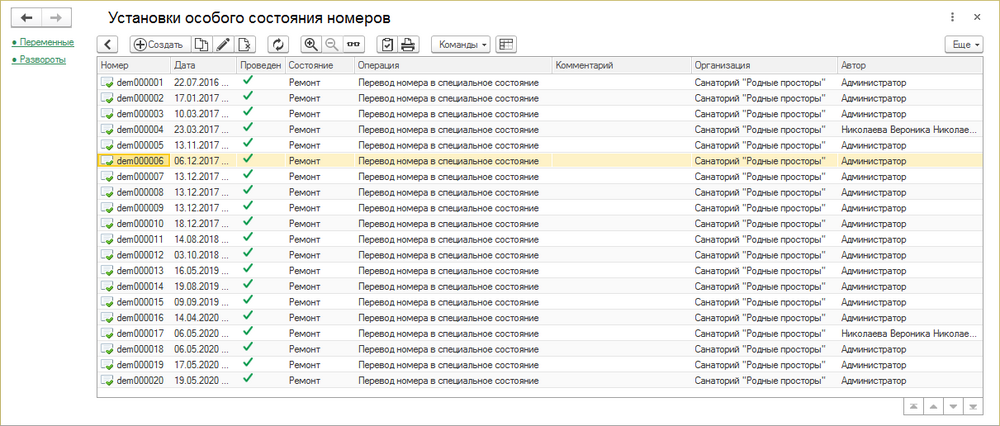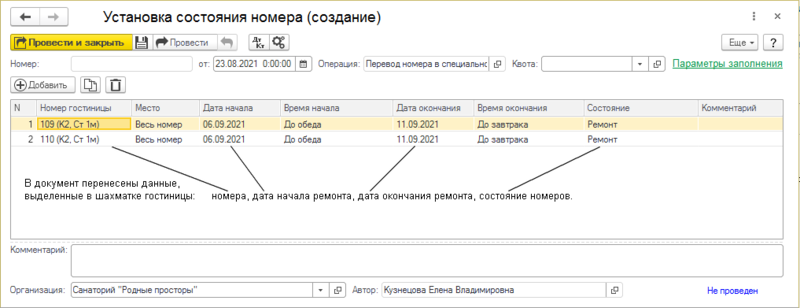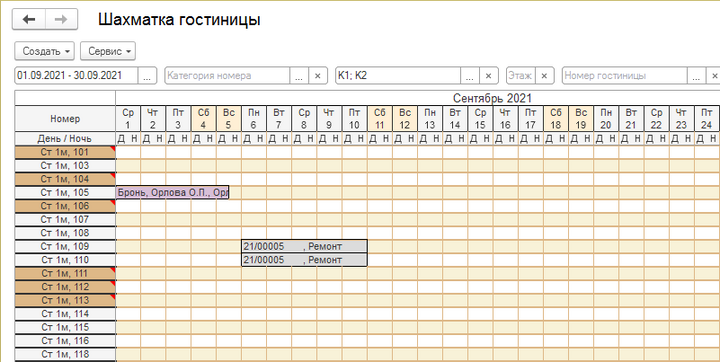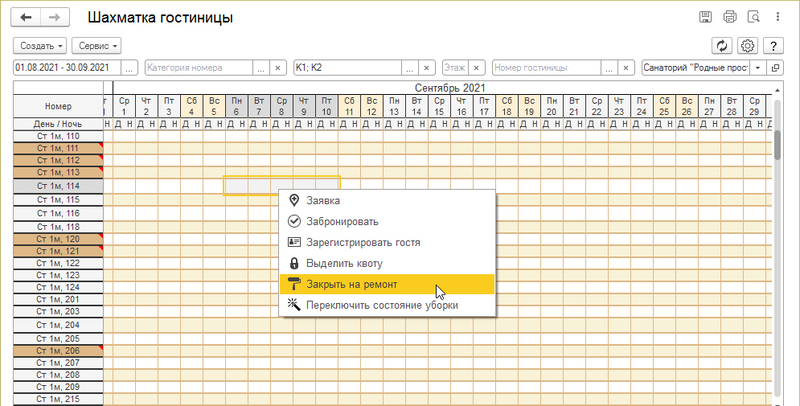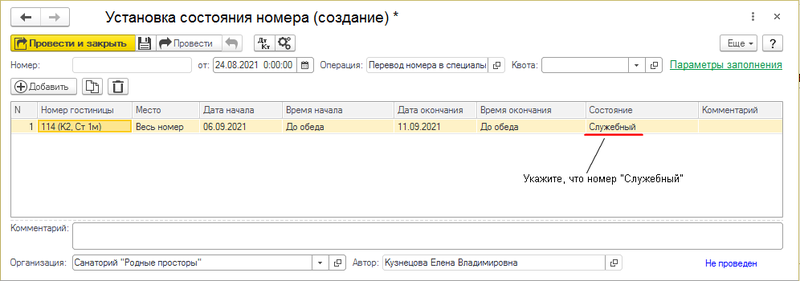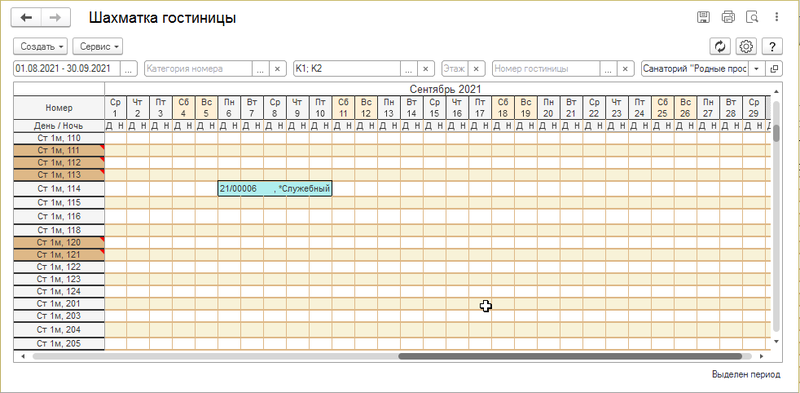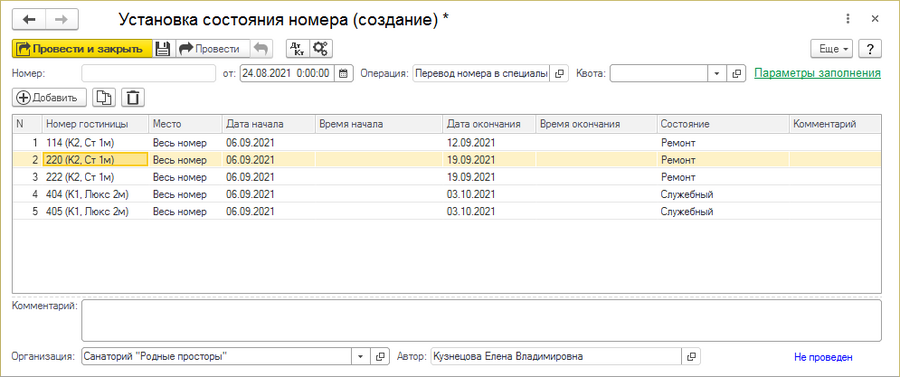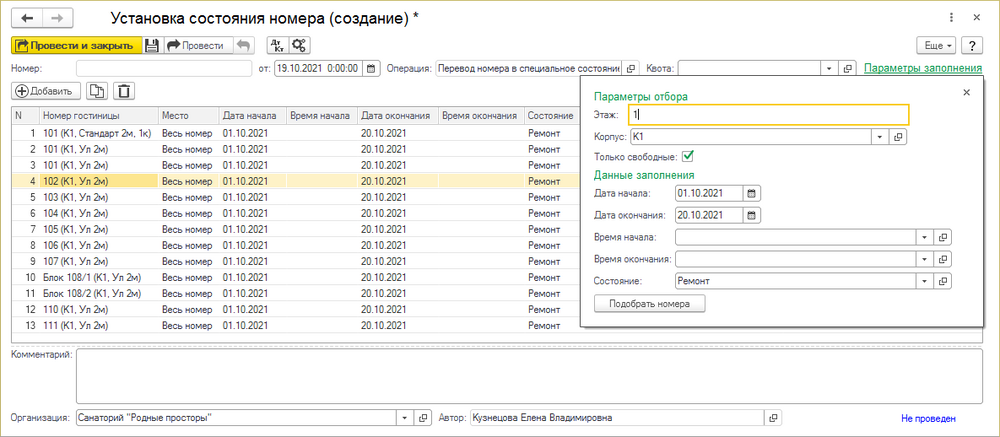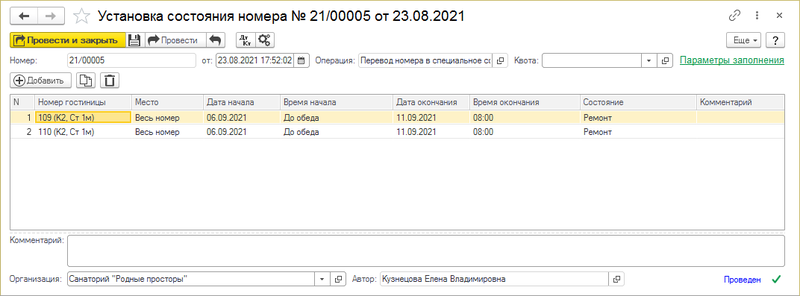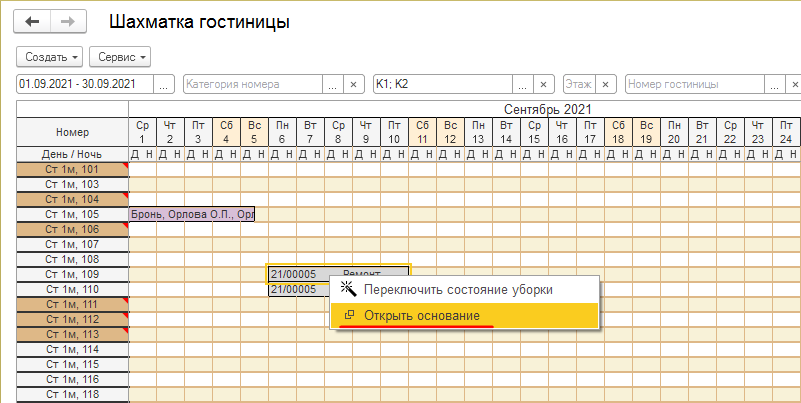Документ "Установка состояния номера" (КУС) — различия между версиями
(→Форма документа «Установка состояния номера») |
|||
| (не показано 55 промежуточных версий 3 участников) | |||
| Строка 1: | Строка 1: | ||
| − | <noinclude>[[Категория:Номерной фонд (КУС) | + | <noinclude>[[Категория: Номерной фонд (КУС)]] |
| + | [[Категория:Документы гостиницы (КУС)|У]]</noinclude> | ||
{| align="right" | {| align="right" | ||
| __TOC__ | | __TOC__ | ||
|} | |} | ||
| − | + | == Особые состояния номеров == | |
| + | Особое состояние номера — это, например, «Ремонт» или «Служебный». | ||
| − | + | В номера в особом состоянии нельзя селить людей, программа не зарегистрирует ни заявку, ни путевку, ни карту гостя. | |
| − | + | Особое состояние можно установить всему номеру или отдельным местам в нем. <!-- Для этого в шахматке гостиницы у нужного номера или мест(-а) в номере выделите период, на который нужно установить особое состояние, и создайте документ «Установка состояния номера», или в самом документе определите места в номере и их состояние. --> | |
| − | Состояния номеров находятся в справочнике «Особые состояния номеров» | + | |
| + | Переводы номеров в особые состояния фиксируются в документах «Установка состояния номера». | ||
| + | |||
| + | Состояния номеров находятся в справочнике [[Справочник "Состояния номеров" (КУС)|«Состояния номеров»]] и имеют категорию «Особые состояния номеров». Этот справочник открывается из столбца «Состояние» в документе «Установка состояния номера» (см. рис. ниже). В этом справочнике можно создать любые необходимые вам в работе состояния номеров. | ||
По умолчанию в программе заведены особые состояния номеров: «Ремонт» и «Служебный» (они являются предопределенными). | По умолчанию в программе заведены особые состояния номеров: «Ремонт» и «Служебный» (они являются предопределенными). | ||
| − | : [[Файл:Открытие справочника особых состояний номеров.png|Открытие справочника особых состояний номеров]] | + | : [[Файл:Открытие справочника особых состояний номеров.png|Открытие справочника особых состояний номеров|800px]] |
== Журнал документов установки состояния номера == | == Журнал документов установки состояния номера == | ||
| − | Документы «Установка состояния номера» хранятся в журнале «Установки особого состояния номеров», который | + | Документы «Установка состояния номера» хранятся в журнале «Установки особого состояния номеров», который находится в разделе ПРЕДПРИЯТИЕ — '''Номерной фонд''' или его можно найти [[Интерфейс программы (КУС)#Поиск по интерфейсу|поиском по интерфейсу]]. |
Чтобы открыть документ, установите на него курсор и дважды щелкните по нему мышью или нажмите Enter. | Чтобы открыть документ, установите на него курсор и дважды щелкните по нему мышью или нажмите Enter. | ||
| − | (см. также [[Универсальная форма списка | + | (см. также [[Универсальная форма списка|Универсальная форма списка]]) |
| + | |||
| + | : [[Файл:Журнал Установка особого состояния номеров.png|1000px|Журнал документов «Установка состояния номера»]] | ||
| + | |||
| + | == Перевод номера в особое состояние из шахматки гостиницы == | ||
| + | === Перевод номера в ремонт из шахматки гостиницы === | ||
| + | Например, надо закрыть на ремонт номера 109 и 110 с 6 по 10 сентября 2021 г. | ||
| + | |||
| + | # В шахматке гостиницы: | ||
| + | ## У номеров 109 и 110 выделите период, на который их надо закрыть на ремонт — с 6 по 10 сентября 2021 г. | ||
| + | ## Нажмите либо пункт «Закрыть на ремонт» в контекстном меню выделенных номеров, либо команду '''Сервис''' — '''Закрыть на ремонт'''. | ||
| + | #:[[Файл:Закрытие номера на ремонт из ШГ.png|900px]] | ||
| + | # Откроется документ «Установка состояния номера»: | ||
| + | ## В нем уже будут прописаны все выделенные в шахматке гостиницы данные: номера 109 и 110, дата начала ремонта 06.09.2021, дата окончания 11.09.2021, время окончания — «До завтрака», состояние — «Ремонт». | ||
| + | ##: Обратите внимание, что номера нужно закрыть на ремонт с 6 по 10 сентября, а дата окончания автоматически в документе устанавливается 11.09.2021 со временем окончания — «До завтрака» Если вам очень нужно — измените дату окончания ремонта на 10.09.2021 и время окончания «После ужина». | ||
| + | ##: [[Файл:Установка состояния номера пример.png|800px]] | ||
| + | ## Нажмите кнопку '''''Провести и закрыть'''''. Номерам установится состояние «Ремонт». | ||
| + | |||
| + | Номера, закрытые на ремонт, отображаются в шахматке гостиницы серым цветом: | ||
| + | |||
| + | : [[Файл:ШГ номера, закрытые на ремонт.png|720px|Номера, закрытые на ремонт, отображаются в шахматке гостиницы серым цветом.]] | ||
| + | |||
| + | === Перевод номера в служебный из шахматки гостиницы === | ||
| + | # В шахматке гостинцы: | ||
| + | ## У номера(-ов) выделите период, на который его (их) надо перевести в служебное состояние. | ||
| + | ## Нажмите либо пункт «Закрыть на ремонт» в контекстном меню выделенных номеров, либо команду '''Сервис''' — '''Закрыть на ремонт'''. | ||
| + | #: [[Файл:Перевод номера в служебное состояние из ШГ.png|800px|Перевод номера в служебное состояние из шахматки гостиницы]] | ||
| + | # Откроется документ «Установка состояния номера», в который уже будут занесены все выделенные в шахматке гостиницы данные. | ||
| + | ## В столбце «Состояние» установите состояние номера «Служебный». | ||
| + | ## Нажмите кнопку '''''Провести и закрыть'''''. Номеру(-ам) установится состояние «Служебный». | ||
| + | #: [[Файл:УСН служебный.png|800px]] | ||
| + | |||
| + | Служебные номера отображаются в шахматке гостиницы голубым цветом: | ||
| + | |||
| + | : [[Файл:ШГ служебные номера.png|800px|Служебные номера отображаются в шахматке гостиницы голубым цветом.]] | ||
| + | |||
| + | == Перевод номера в особое состояние из журнала «Установки особого состояния номеров» == | ||
| + | # В журнале «Установки особого состояния номеров» нажмите кнопку '''''Создать'''''. | ||
| + | # Откроется новый документ «Установка состояния номера». В нем: | ||
| + | #* Заполните таблицу одним из двух способов: | ||
| + | #*: ''Способ 1''. [[#Создание документа «Установка состояния номера» с помощью параметров заполнения|С помощью параметров заполнения документа]]. | ||
| + | #*: ''Способ 2''. Вручную: | ||
| + | #*:* С помощью кнопки '''''Добавить''''' добавьте номера, которые надо перевести в особое состояние. | ||
| + | #*:* В столбце «Дата начала» укажите дату начала особого состояния номера.<br>В столбце «Дата окончания» укажите дату окончания особого состояния номера.<br>В столбце «Состояние» укажите особое состояние номера, например, «Ремонт» или «Служебный».<br>В столбце «Место» можно указать место в номере, которое переводится в особое состояние. | ||
| + | #* Нажмите кнопку '''''Записать''''', '''''Провести''''' или '''''Провести и закрыть'''''. | ||
| + | |||
| + | : [[Файл:Создание УСН из журнала.png|900px|Документ «Установка состояния номера», созданный из журнала.]] | ||
| + | |||
| + | === Перевод номера в служебный из журнала «Установки особого состояния номеров» === | ||
| + | # В журнале «Установки особого состояния номеров» нажмите кнопку '''''Создать'''''. | ||
| + | # Откроется новый документ «Установка состояния номера». В нем: | ||
| + | #* Заполните таблицу: | ||
| + | #** С помощью кнопки '''''Добавить''''' добавьте номера, которые надо установить служебными. | ||
| + | #** В столбце «Дата начала» укажите дату начала особого состояния номера.<br>В столбце «Дата окончания» укажите дату окончания особого состояния номера.<br>В столбце «Состояние» укажите состояние номера «Служебный».<br>В столбце «Место» можно указать место в номере, которое переводится в особое состояние. | ||
| + | #* Нажмите кнопку '''''Записать''''', '''''Провести''''' или '''''Провести и закрыть'''''. | ||
| + | |||
| + | == Создание документа «Установка состояния номера» с помощью параметров заполнения == | ||
| + | # В документе «Установка состояния номера» нажмите на название раздела '''Параметры заполнения''' и таким образом откройте его. | ||
| + | # Введите параметры заполнения документа. | ||
| + | # Нажмите кнопку '''''Подобрать номера'''''. Документ заполнится в соответствии с заданными параметрами. | ||
| + | # При необходимости подредактируйте таблицу с помощью панели инструментов: добавьте нужные номера в с помощью кнопки '''''Добавить''''' или удалите ненужные номера с помощью кнопки '''''Удалить'''''. | ||
| + | |||
| + | На рисунке показан следующий пример: закрыть на ремонт с 1 по 20 октября 2021 г. все номера 1 этажа 1 корпуса свободные на период с 1 по 20 октября 2021 г. | ||
| − | : [[Файл: | + | : [[Файл:Установка состояния номера по параметрам.png|1000px]] |
| − | + | <!-- # Создать документ «Установка состояния номера» можно следующими способами: | |
| − | # Создать документ «Установка состояния номера» можно следующими способами: | ||
#* В шахматке гостиницы у нужного номера или мест(-а) в номере выделите период, на который устанавливается особое состояние, например, закрыть на ремонт, и либо в контекстном меню ячеек, либо в меню кнопки '''''Сервис''''' выберите пункт '''Закрыть на ремонт'''. | #* В шахматке гостиницы у нужного номера или мест(-а) в номере выделите период, на который устанавливается особое состояние, например, закрыть на ремонт, и либо в контекстном меню ячеек, либо в меню кнопки '''''Сервис''''' выберите пункт '''Закрыть на ремонт'''. | ||
#* В журнале «Установки особого состояния номеров» нажмите кнопку '''''Создать'''''. | #* В журнале «Установки особого состояния номеров» нажмите кнопку '''''Создать'''''. | ||
| − | # | + | # Откроется документ «Установка состояния номера». |
| − | # Нажмите кнопку '''''Записать''''', '''''Провести''''' или '''''Провести и закрыть'''''. | + | #: Если документ был создан из шахматки гостиницы, в нем уже будут прописаны все выделенные в шахматке гостиницы данные. |
| + | #: Если документ был создан из журнала «Установки особого состояния номеров» — в открывшемся документе «Установка состояния номера» заполните все необходимые данные. | ||
| + | #: Нажмите кнопку '''''Записать''''', '''''Провести''''' или '''''Провести и закрыть'''''. | ||
| − | : [[Файл:ШГ Закрыть на ремонт.png]] | + | Способы закрытия номера на ремонт из шахматки гостиницы: |
| + | |||
| + | : [[Файл:ШГ Закрыть на ремонт.png|Способы закрытия номера на ремонт из шахматки гостиницы]] --> | ||
== Форма документа «Установка состояния номера» == | == Форма документа «Установка состояния номера» == | ||
| − | : [[Файл:Установка состояния номера.png|Документ «Установка состояния номера»]] | + | : [[Файл:Установка состояния номера.png|800px|Документ «Установка состояния номера»]] |
== Отмена особого состояния номеров == | == Отмена особого состояния номеров == | ||
| − | Обычно особые состояния номеров никак не отменяют — у них просто заканчивается срок действия. Например, номер был на ремонте с 6 по 10 сентября — 10 сентября закончится срок ремонта, определенный документом «Установка состояния номера»: номеру | + | Обычно особые состояния номеров никак не отменяют — у них просто заканчивается срок действия. Например, если номер был на ремонте с 6 по 10 сентября — 10 сентября закончится срок ремонта, определенный документом «Установка состояния номера»: номеру присвоится состояние «Свободен», он будет отображаться в шахматке гостиницы свободным и в него снова можно будет селить людей. |
| − | + | Но если очень нужно, то отменить особое состояние номера(-ов) можно следующими способами: | |
| − | + | ||
| + | ''Способ 1'' | ||
| + | : Если в документе особое состояние было установлено для одного номера — просто отмените проведение этого документа — нажмите кнопку [[Файл:Отменить проведение.png]]. | ||
| + | |||
| + | ''Способ 2'' | ||
| + | : Если в документе особое состояние было установлено для нескольких номеров и надо отменить особое состояние их всех — отмените проведение этого документа — нажмите кнопку [[Файл:Отменить проведение.png]]. | ||
| + | |||
| + | ''Способ 3'' | ||
| + | : Если в документе особое состояние было установлено для нескольких номеров и надо отменить особое состояние не всех номеров из документа, а одного или нескольких из них: | ||
| + | :# Отмените проведение этого документа — нажмите кнопку [[Файл:Отменить проведение.png]]. | ||
| + | :# Удалите строки с номерами, особое состояние которых надо отменить. | ||
| + | :# Снова проведите документ: нажмите кнопку '''''Провести и закрыть'''''. | ||
| − | + | == Изменение срока особого состояния номеров == | |
| − | # | + | Если нужно изменить срок особого состояния номера — укоротить или продлить его, сделайте следующее: |
| − | # | + | # Найдите документ «Установка состояния номера», которым номер был переведен в особое состояние. |
| − | + | # Отмените проведение этого документа — нажмите кнопку [[Файл:Отменить проведение.png]]. | |
| − | + | # В столбце «Дата окончания» измените дату окончания срока особого состояния номера. | |
| − | + | # Снова проведите документ: нажмите кнопку '''''Провести и закрыть'''''. | |
| − | |||
| − | |||
| − | # | ||
| − | + | == Как найти документ, которым номер был переведен в особое состояние == | |
| + | В шахматке гостиницы найдите номер в особом состоянии, документ-основание которого вам нужно посмотреть. В контекстном меню номера нажмите пункт '''Открыть основание'''. Откроется документ «Установка состояния номера», которым этот номер был переведен в особое состояние. | ||
| − | + | [[Файл:Открытие документа-основания номера в особом состоянии.png|Чтобы посмотреть документ-основание, которым номер был переведен в особое состояние, в контекстном меню номера нажмите пункт «Открыть основание».]] | |
Текущая версия на 09:33, 2 июня 2025
Особые состояния номеров
Особое состояние номера — это, например, «Ремонт» или «Служебный».
В номера в особом состоянии нельзя селить людей, программа не зарегистрирует ни заявку, ни путевку, ни карту гостя.
Особое состояние можно установить всему номеру или отдельным местам в нем.
Переводы номеров в особые состояния фиксируются в документах «Установка состояния номера».
Состояния номеров находятся в справочнике «Состояния номеров» и имеют категорию «Особые состояния номеров». Этот справочник открывается из столбца «Состояние» в документе «Установка состояния номера» (см. рис. ниже). В этом справочнике можно создать любые необходимые вам в работе состояния номеров.
По умолчанию в программе заведены особые состояния номеров: «Ремонт» и «Служебный» (они являются предопределенными).
Журнал документов установки состояния номера
Документы «Установка состояния номера» хранятся в журнале «Установки особого состояния номеров», который находится в разделе ПРЕДПРИЯТИЕ — Номерной фонд или его можно найти поиском по интерфейсу.
Чтобы открыть документ, установите на него курсор и дважды щелкните по нему мышью или нажмите Enter.
(см. также Универсальная форма списка)
Перевод номера в особое состояние из шахматки гостиницы
Перевод номера в ремонт из шахматки гостиницы
Например, надо закрыть на ремонт номера 109 и 110 с 6 по 10 сентября 2021 г.
- В шахматке гостиницы:
- У номеров 109 и 110 выделите период, на который их надо закрыть на ремонт — с 6 по 10 сентября 2021 г.
- Нажмите либо пункт «Закрыть на ремонт» в контекстном меню выделенных номеров, либо команду Сервис — Закрыть на ремонт.
- Откроется документ «Установка состояния номера»:
- В нем уже будут прописаны все выделенные в шахматке гостиницы данные: номера 109 и 110, дата начала ремонта 06.09.2021, дата окончания 11.09.2021, время окончания — «До завтрака», состояние — «Ремонт».
- Нажмите кнопку Провести и закрыть. Номерам установится состояние «Ремонт».
Номера, закрытые на ремонт, отображаются в шахматке гостиницы серым цветом:
Перевод номера в служебный из шахматки гостиницы
- В шахматке гостинцы:
- У номера(-ов) выделите период, на который его (их) надо перевести в служебное состояние.
- Нажмите либо пункт «Закрыть на ремонт» в контекстном меню выделенных номеров, либо команду Сервис — Закрыть на ремонт.
- Откроется документ «Установка состояния номера», в который уже будут занесены все выделенные в шахматке гостиницы данные.
- В столбце «Состояние» установите состояние номера «Служебный».
- Нажмите кнопку Провести и закрыть. Номеру(-ам) установится состояние «Служебный».
Служебные номера отображаются в шахматке гостиницы голубым цветом:
Перевод номера в особое состояние из журнала «Установки особого состояния номеров»
- В журнале «Установки особого состояния номеров» нажмите кнопку Создать.
- Откроется новый документ «Установка состояния номера». В нем:
- Заполните таблицу одним из двух способов:
- Способ 1. С помощью параметров заполнения документа.
- Способ 2. Вручную:
- С помощью кнопки Добавить добавьте номера, которые надо перевести в особое состояние.
- В столбце «Дата начала» укажите дату начала особого состояния номера.
В столбце «Дата окончания» укажите дату окончания особого состояния номера.
В столбце «Состояние» укажите особое состояние номера, например, «Ремонт» или «Служебный».
В столбце «Место» можно указать место в номере, которое переводится в особое состояние.
- Нажмите кнопку Записать, Провести или Провести и закрыть.
- Заполните таблицу одним из двух способов:
Перевод номера в служебный из журнала «Установки особого состояния номеров»
- В журнале «Установки особого состояния номеров» нажмите кнопку Создать.
- Откроется новый документ «Установка состояния номера». В нем:
- Заполните таблицу:
- С помощью кнопки Добавить добавьте номера, которые надо установить служебными.
- В столбце «Дата начала» укажите дату начала особого состояния номера.
В столбце «Дата окончания» укажите дату окончания особого состояния номера.
В столбце «Состояние» укажите состояние номера «Служебный».
В столбце «Место» можно указать место в номере, которое переводится в особое состояние.
- Нажмите кнопку Записать, Провести или Провести и закрыть.
- Заполните таблицу:
Создание документа «Установка состояния номера» с помощью параметров заполнения
- В документе «Установка состояния номера» нажмите на название раздела Параметры заполнения и таким образом откройте его.
- Введите параметры заполнения документа.
- Нажмите кнопку Подобрать номера. Документ заполнится в соответствии с заданными параметрами.
- При необходимости подредактируйте таблицу с помощью панели инструментов: добавьте нужные номера в с помощью кнопки Добавить или удалите ненужные номера с помощью кнопки Удалить.
На рисунке показан следующий пример: закрыть на ремонт с 1 по 20 октября 2021 г. все номера 1 этажа 1 корпуса свободные на период с 1 по 20 октября 2021 г.
Форма документа «Установка состояния номера»
Отмена особого состояния номеров
Обычно особые состояния номеров никак не отменяют — у них просто заканчивается срок действия. Например, если номер был на ремонте с 6 по 10 сентября — 10 сентября закончится срок ремонта, определенный документом «Установка состояния номера»: номеру присвоится состояние «Свободен», он будет отображаться в шахматке гостиницы свободным и в него снова можно будет селить людей.
Но если очень нужно, то отменить особое состояние номера(-ов) можно следующими способами:
Способ 1
- Если в документе особое состояние было установлено для одного номера — просто отмените проведение этого документа — нажмите кнопку
 .
.
Способ 2
- Если в документе особое состояние было установлено для нескольких номеров и надо отменить особое состояние их всех — отмените проведение этого документа — нажмите кнопку
 .
.
Способ 3
- Если в документе особое состояние было установлено для нескольких номеров и надо отменить особое состояние не всех номеров из документа, а одного или нескольких из них:
Изменение срока особого состояния номеров
Если нужно изменить срок особого состояния номера — укоротить или продлить его, сделайте следующее:
- Найдите документ «Установка состояния номера», которым номер был переведен в особое состояние.
- Отмените проведение этого документа — нажмите кнопку
 .
. - В столбце «Дата окончания» измените дату окончания срока особого состояния номера.
- Снова проведите документ: нажмите кнопку Провести и закрыть.
Как найти документ, которым номер был переведен в особое состояние
В шахматке гостиницы найдите номер в особом состоянии, документ-основание которого вам нужно посмотреть. В контекстном меню номера нажмите пункт Открыть основание. Откроется документ «Установка состояния номера», которым этот номер был переведен в особое состояние.